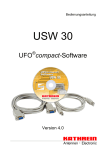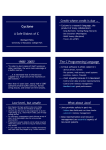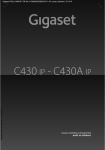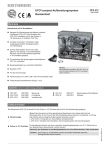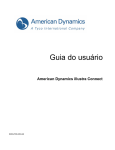Download 9362884e, Benutzerhandbuch Steuerungsbus
Transcript
Benutzerhandbuch Steuerungsbus-Demultiplexer UFX 314 (BN 20610071) Inhaltsverzeichnis Seite 1. Allgemeines 3 Merkmale 3 2. Mechanischer Aufbau 4 2.1 Rückseite 4 2.2 Vorderseite 4 2.3 Status-LEDs 4 3. Installation 3.1 Montage 5 3.2 UFO®compact-Steuerung 7 3.3 Netzwerk-Konfiguration 7 3.4 USB-Installation 8 3.4.1 Microsoft Windows 4. 2 8 3.4.2 Linux 11 Software-Update 11 5. Web-Interface 5.1 Die Hauptseite 12 5.1.1 Der Gerätebereich 12 5.1.2 Der Anlagenbereich 12 5.2 Log-Seite 12 5.3 Status-Seite 13 5.4 Update-Seite 13 6. Modem-Zugang 6.1 Einrichtung unter Microsoft Windows 13 6.2 Einrichtung unter Linux 19 7. Open Source 22 Allgemeines Der Steuerungsbus-Demultiplexer UFX 314 (BN 20610071) dient zur zentralen Steuerung aller in einer Basiseinheit UFG 412 montierten Kanalzüge. Jeder Kanalzug wird über ein separates Kabel angeschlossen. Mehrere Demultiplexer können über ein Netzwerk zu einer Anlage verschaltet werden. 1. Merkmale Q Ermöglicht den Einsatz der Steuerungs-Software USW 30 Q Erforderlich bei Verwendung bestimmter Funktionen einiger Kanalzüge, z. B. zur NIT-Erzeugung Q Q Nachrüstmöglichkeit für ältere UFO®compact-Anlagen Steuerung einzelner Kanalzüge mit UFO®compact-Steuerung (ab Software-Version 9.20) oder PC mit Steuerungs-Software USW 30 (ab Version 3.2) Fernwartungs-Möglichkeit über LAN sowie Analog-, ISDN- und GSM-Modem Q Bis zu acht UFX 314 können über LAN zu einer Gruppe konfiguriert werden Q Bis zu 256 Gruppen können in einem LAN-Segment unabhängig voneinander gesteuert werden Q 3 2. Mechanischer Aufbau Die Aufzählungen sind jeweils in Draufsicht von links nach rechts beschrieben. 2.1 Rückseite Redundant Power System Erweiterungsanschluss zur Überwachung einer redundanten Stromversorgung, zur Zeit ohne Funktion Modem USB-Port zum Anschluss eines Modems (siehe Kapitel 6) oder eines USB-Sticks Power Stromanschluss 12,5 V/ca. 200 mA (ohne Steuerung u. USB-Gerät), max. 900 mA 12 x Mini-DIN-Buchsen Zum Anschluss von bis zu 12 UFO®compact-Kanalzügen 2.2 Vorderseite 12 x Port-LED Mit diesen LEDs wird angezeigt, mit welchem Kanalzug eine Steuereinheit gerade verbunden ist 3 Status-LEDs Error (rot), Event (gelb), Power (grün) Reset-Knopf Zum manuellen Neustart des Gerätes Mini-DIN-Buchse Zum Anschluss einer Handsteuerung USB-Device-Port Zum Anschluss an einen PC, mit USW 30 RJ45-Buchse 10/100 MBit Ethernet, zum Verbinden mehrerer UFX 314 und eines Steuer-PCs 2.3 Status-LEDs Die Power-LED leuchtet, sobald der UFX 314 mit Strom versorgt wird. Über die Error- und Event-LED wird der Status dargestellt. Während der Startphase leuchtet die Event-LED und erlischt, sobald der UFX 314 betriebsbereit ist. Während eines Software-Updates leuchten Error- und Event-LED permanent. Am Ende des Updates erlischt zuerst die Event-LED. Mit dem anschließenden Neustart des Gerätes erlischt auch die Error-LED, und beim Start leuchtet erneut die Event-LED. Im normalen Betrieb signalisieren Error- und Event-LED das Vorliegen von Meldungen. Eine leuchtende Event-LED bedeutet, dass eine Information in das Log geschrieben wurde. Beim Blinken der Event-LED wurde eine Warnmeldung erzeugt, der Betrieb des UFX 314 sollte weiterhin möglich sein. Das Blinken der Error-LED bedeutet, dass ein Fehler aufgetreten ist und der einwandfreie Betrieb des UFX 314 nicht mehr sichergestellt ist. Beim abwechselnden Blinken von Error- und Event-LED ist ein schwerer Fehler aufgetreten, weshalb ein normaler Betrieb kaum noch möglich ist. 4 3. Installation 3.1 Montage Die Montage des Demultiplexers erfolgt in der 1-HE-Lüftereinheit, die über der Basiseinheit montiert ist. Hierzu sind folgende Schritte notwendig: Q UFX 314 in beigepackter 19“-Frontblende (1 HE) montieren Q Vormontierte Blindplatte entfernen Verbindungskabel mit geraden Steckern am Demultiplexer anstecken (Mini-DIN-Buchsen 1 ... 12). Die gewinkelte Ausführung ist auf die Kassetten zu stecken Bei Verwendung eines Modems muss ein RS 232-Adapter angeschlossen werden (Sonderzubehör, nicht im Lieferumfang des UFX 314 enthalten). Das Modem funktioniert unabhängig davon, an welchem Demultiplexer es angesteckt wird Nun den Demultiplexer von vorne in die 1-HE-Fronteinheit einschieben und festschrauben Anschließend Stromkabel am Netzteil an den blauen Klemmen anschließen (Schwarz = Masse, Braun = 12 V 5) Die Verbindungskabel Kanalzug → UFX 314 sollten immer rechts am entsprechenden Kanalzug vorbei geführt werden (Ausnahme: Kanalzug ganz rechts) Q Q Q Q Q Dort, wo im Folgenden von einem Switch gesprochen wird, kann alternativ auch ein Hub verwendet werden. Am Switch kann auch der Steuer-PC angeschlossen werden. Sollen nur zwei UFX 314 miteinander verbunden werden, kann dies über ein gekreuztes Ethernet-Kabel erfolgen - jedoch kann dann ein Steuer-PC nur über USB angeschlossen werden. 5 44 ( =1HE ) 355 ( =8HE ) 6 Ka na l z ug 1 Ka na l z ug 1 483 Ka na l z ug 12 Ka na l z ug 12 Anschluss der Netzleitung des UFX 314 an den Schraubklemmen im Netzteil der Grundeinheit 3.2 UFO®compact-Steuerung Die UFO®compact-Steuerung kann an jeden der Demultiplexer angeschlossen werden. Dabei ist jedoch zu beachten, dass die Steuerung nur mit den Demultiplexern arbeitet, die der selben Gruppe angehören, wie der, an den sie angeschlossen ist. Die Verwendung einer älteren UFO®compact-Steuerung vor Software-Version 9.20 ist grundsätzlich möglich, jedoch kann es zu Verbindungsproblemen mit den Kanalzügen kommen. Je Gruppe kann nur ein Steuersystem aktiv sein, das heißt, Sie können nur mit einer UFO®compact-Steuerung oder mit einer USW 30 auf die Gruppe zugreifen. Da die Gruppen unabhängig voneinander sind, können in einem Netzwerk zur gleichen Zeit auch mehrere Gruppen gesteuert werden. 3.3 Netzwerk-Konfiguration Mehrere UFX 314 werden mittels Netzwerk verbunden. Wenn sie die Geräte in ein bestehendes Netzwerk integrieren wollen, sollten sie Rücksprache mit dem zuständigen Netzwerk-Administrator halten, um Probleme von vornherein zu vermeiden. Firewall- und Anti-Viren-Programme können die Funktion beeinträchtigen. Die Netzwerk-Konfiguration des UFX 314 kann nur über die Steuerungs-Software USW 30 erfolgen und ist im der Software beiligenden Handbuch in Kapitel 7 beschrieben. Im Auslieferungszustand ist jeder Demultiplexer auf „Zeroconf“ eingestellt. Microsoft Windows verwendet ebenfalls dieses Verfahren, wenn keine feste IP-Adresse vorgegeben ist und kein DHCP-Server verfügbar ist. Der Standard dazu wurde von der IETF unter „RFC 3927“ 1) veröffentlicht. Die Geräte im Netzwerk wählen sich eine freie IP-Adresse aus dem Bereich 169.254.1.0 bis 169.254.255.0 und verwenden die Netzmaske 255.255.0.0 . Die USW 30 verbindet sich über TCP-Port 9312 mit einem Demultiplexer einer Gruppe und kann dann über diese Verbindung mit allen Multiplexern dieser Gruppe kommunizieren. Dabei ist es unerheblich, mit welchem Gerät einer Gruppe sich die USW 30 verbindet. Zwischen den UFX 314 wird eine TCP-Verbindung auf Port 9313 verwendet. Um eine Verbindung über einen Router herzustellen, muss dieser den Port 9312 zu einem UFX 314 forwarden. Der UFX 314 besitzt für den Zugang per Ethernet oder USB keinerlei Zugriffsschutz, deshalb sollte statt eines einfachen Port-Forwardings die Verwendung eines virtuellen privaten Netzwerks (VPN) in Betracht gezogen werden. Informationen über VPN finden sie in der entsprechenden Fachliteratur und im Internet. Die zur Netzwerksuche verwendeten Protokolle „Multicast DNS“ 2) und „DNS Service Discovery“ 3) arbeiten mit Multicast-Paketen auf UDP-Port 5353. Die Netzwerksuche wird von jedem UFX 314 betrieben, um die anderen Geräte seiner Gruppe zu finden. 1) http://files.zeroconf.org/rfc3927.txt 2) http://www.multicastdns.org/index.html 3) http://www.dns-sd.org/index.html 7 3.4 USB-Installation 3.4.1 Microsoft Windows Den Treiber für den Anschluss eines PCs über USB finden Sie auf der CD der Steuerungs-Software USW 30 (nicht im Lieferumfang enthalten). Um den Treiber zu installieren, benötigen Sie Administrator-Rechte auf dem PC. Die Installation wird unter Verwendung der deutschen Version von Windows XP dargestellt. Zeigt der UFX 314 nach dem An-/Umstecken einen Fehler an, oder wird er von Windows nicht korrekt erkannt, trennen Sie ihn vom PC und starten sie ihn mittels des Reset-Knopfes neu. Warten Sie vor dem Wiederverbinden mit dem PC, bis der Demultiplexer vollständig gestartet ist (siehe 2.3 Status-LEDs). Nach dem Verbinden mit dem UFX 314 erscheint ein Assistent zur Installation neuer Hardware. Wählen Sie „Nein, diesmal nicht“ und klicken Sie auf „Weiter“, um zur nächsten Seite des Assistenten zu gelangen. Wählen Sie „Software von einer Liste oder bestimmten Quelle installieren“. Wählen Sie „Diese Quellen nach dem zutreffendsten Treiber durchsuchen“ und „Folgende Quelle ebenfalls durchsuchen:“. Mit Durchsuchen gelangen Sie zu einem Dialog, wo Sie das Verzeichnis „UFX314\drivers“ auf der USW 30-CD auswählen. Im Falle eines Updates der USW 30 können die Treiber im Installationsverzeichnis der Software gefunden werden. 8 Ignorieren Sie diese Meldung mit einem Klick auf „Installation fortsetzen“. Der Treiber wird jetzt installiert. Hinweis: Nach Abschluss der Treiber-Installation steht eine neue Netzwerkverbindung (Name „USB Ethernet/RNDIS“) zur Verfügung, die wie eine gewöhnliche (Ethernet-) Netzwerkverbindung konfiguriert und verwendet werden kann. Die Treiber-Installation ist jetzt abgeschlossen. Windows bestätigt nochmals, dass die Treiber installiert wurden. Wenn diese Meldung nicht erscheint oder Sie in der Netzwerk-Konfiguration des UFX 314 „Zeroconf“ für die Adresswahl gewählt haben (Werkseinstellung), brauchen Sie nichts weiter zu tun. Andernfalls machen Sie einen Doppelklick auf das Netzwerk-Symbol in der Taskleiste oder wählen Sie die entsprechende Netzwerkverbindung (Name „USB Ethernet/RNDIS“) in der Systemsteuerung unter „Netzwerkverbindungen“. Wichtiger Hinweis: Die Warnmeldung (Netzwerk-Symbol mit Ausrufzeichen in der Task-Leiste) kann an dieser Stelle ignoriert werden. Sie bedeutet lediglich, dass Windows der Netzwerkverbindung eine automatisch ermittelte Konfiguration („Zeroconf“) zugewiesen hat und deshalb evtl. keine Verbindung zum Internet oder anderen Netzwerk-Ressourcen besteht. Die Ansteuerung des UFX 314 über USB ist jedoch ohne Einschränkungen möglich, sofern auf UFX 314-Seite „Zeroconf“ als Modus für die Adressvergabe gewählt wurde (Werkseinstellung). 9 Klicken Sie auf „Eigenschaften“. Wählen Sie „Internetprotokoll (TCP/IP)“ und klicken Sie dann auf „Eigenschaften“. 10 Wählen Sie „Folgende IP-Adresse verwenden“. „IP-Adresse“ und „Subnetzmaske“ müssen Sie passend zur Adresse des Demultiplexers ausfüllen. Wird der UFX 314 mit DHCP betrieben, fragen Sie den Verantwortlichen für den DHCP-Server nach den richtigen Einstellungen - in den meisten Fällen funktioniert „Adresse automatisch beziehen“. Wird auf dem UFX 314 „Zeroconf“ (Werkseinstellung) verwendet, wählen Sie „Adresse automatisch beziehen“ aus. Ist der UFX 314 auf „Manuel“ eingestellt, müssen Sie eine zum Gerät passende IP und Subnetzmaske einstellen. Alternativ können Sie auch eine Adresse aus dem Bereich169.254.0.1 bis 169.254.0.254 vergeben, die zugehörige Netzwerkmaske ist 255.255.0.0. Verlassen Sie beide Dialoge mit „OK“. Die Verbindung ist nun eingerichtet. Sollten noch Probleme auftreten, wenden Sie sich zunächst an Ihren Netzwerk-Administrator. 3.4.2 Linux Der Treiber ist in Linux ab Version 2.6 enthalten, ggf. müssen Sie den Kernel neu kompilieren, um die Unterstützung zu aktivieren. Am USB wird der UFX 314 von Linux als „USB Communication Class Ethernet device“ behandelt. 4. Software-Update Auf „http://www.kathrein.de/esc-kathrein/download/ufo/ufo_compact_select.cfm“ können Sie Software-Updates für Ihre UFO®compact-Anlage finden. Die Updates für den UFX 314 werden mit dem Kathrein-Service-Tool (KUBdate) ab Version 1.1.2 eingespielt. Es werden immer alle Demultiplexer einer Gruppe aktualisiert. Im KUBdate wählen Sie zuerst unter „Unterstützte Geräte“ UFO Compact → Demultiplexer → UFX 314. Unter „Ausgewähltes Gerät“ kommen Sie mit „Geräteeinstellungen“ zu den Verbindungseinstellungen, wo Sie mit „Suche im Netzwerk“ die zu updatende Gruppe auswählen können. Der Punkt „Software-Aktualisierung“ ermöglicht die Wahl eines Update-Bundles und den Start des Updates. Weitere Informationen entnehmen Sie bitte dem KUBdate-Handbuch. Schlägt das Update, z. B. durch einen Stromausfall, fehl, kann die Software mit einem Web-Browser oder einem USB-Stick repariert werden. Das Update mit Web-Browser ist in Kapitel 5.4 beschrieben. Für ein Update mit USB-Stick benötigen Sie das eigentliche Update-Archiv. Sie können mit einem ZIP-Programm aus dem Kathrein-Update-Bundle das Update-Archiv extrahieren, welches Sie dann auf einem USB-Stick speichern. Der Name der Datei auf dem Stick muss mit „UFX314_“ beginnen und die gleiche Endung wie die Datei im Bundle haben, also z. B. „.tar.gz“. Sollten mehrere Archive im Bundle enthalten sein, informiert die Datei „bundle_info.xml“, welches Archiv zu welcher Hardware gehört. Den Stick stecken Sie an den zu reparierenden Demultiplexer an und drücken anschließend den Reset-Knopf. Während der USB-Stick durchsucht wird, können die Port-LEDs blinken. Der Demultiplexer kopiert sich das Archiv, bevor er mit dem Update beginnt. Sobald das eigentliche Update beginnt, angezeigt durch Leuchten von Error- und Event-LED, kann der USB-Stick abgezogen werden. Nach dem Update startet der Demultiplexer sich neu. Sollte der Stick zu diesem Zeitpunkt noch stecken, beginnt der Prozess von vorne. Das Update per USB-Stick ist nur für Problemfälle vorgesehen und es wird auch nur dieser eine Demultiplexer aktualisiert. 11 5. Web-Interface Jeder UFX 314 besitzt ein Web-Interface, welches erreicht werden kann, indem die IP-Adresse des Demultiplexers in einem Web-Browser eingegeben wird. Die Adresse können Sie mit USW 30 oder KUBdate ermitteln. 5.1 Die Hauptseite Die Hauptseite gliedert sich in zwei Bereiche, oben Seriennummer, IP-Adresse und weiterführende Links dieses Demultiplexers und unten eine Auflistung aller gefundenen Demultiplexer, nach Gruppen sortiert. Alle weiterführenden Links eines Demultiplexers können durch Passwort geschützt werden. Das Passwort ist das gleiche, wie für den PPP-Zugang und kann über die USW 30 eingestellt werden. Im Auslieferungszustand ist das Passwort nicht gesetzt und damit der Zugang offen. 5.1.1 Der Gerätebereich Mit „View Log“ gelangt man zum Log. Der Punkt „Switch Debuglog“ ermöglicht es, das Speichern von Debug-Meldungen im Log ein- oder auszuschalten. Davon betroffen sind aber nur neue Meldungen. Über „Clear Log“ wird der Log gelöscht und die Status-LEDs am Gerät zurück gesetzt. Der Link „View Unit Status“ führt auf eine Seite mit erweiterten Informationen. Durch „Restart Unit“ wird der UFX 314 neu gestartet. Mit „Tagging on“ werden die 12 Port-LEDs für etwa eine Minute auf Blinken geschaltet, wodurch die Einheit identifiziert werden kann. Mit „Update Unit“ gelangen Sie zum Web-Update. Mit „Informations about used Opensource Licences“ gelangen Sie zu einer Übersicht der im Gerät eingesetzten Opensource und den entsprechenden Lizenztexten. Beides finden Sie auch hier im Handbuch in Kapitel 7.1 bzw. im Anhang. 5.1.2 Der Anlagenbereich Die Einheiten sind nach Gruppen sortiert. Zu jeder Gruppe wird die Nummer in hexadezimaler Schreibweise und der, vom Benutzer vergebene, Kommentar angezeigt. Die Gruppennummer ist ein Link auf die Grundeinheit in jeder Anlage. Jeder Demultiplexer wird in einer eigenen Zeile dargestellt. Die Seriennummer ist gleichzeitig ein Link zur Hauptseite der entsprechenden Einheit. Befindet man sich schon auf der Hauptseite einer Einheit, sind die entsprechenden Links deaktiviert. Nach der Seriennummer folgt ein schematisches Abbild des Demultiplexers. Das Abbild gliedert sich in drei Teile. Im rechten Bereich sind die drei Status-LEDs zu sehen. Links unten sind die 12 Port-LEDs abgebildet. Links oben werden die angeschlossenen Kanalzüge durch blaue Quadrate dargestellt. Die Anzeige des Abbildes aktualisiert sich bei eingeschaltetem JavaScript automatisch, oder wenn die Seite neu geladen wird. Neben dem Abbild folgt ein Link zum Log, ein Link zum Neustarten der Einheit und Links, um das Blinken aller 12 Port LEDs ein- bzw. auszuschalten. 5.2 Log-Seite Das Logfenster enthält im oberen Teil eine Auflistung aller aufgetretenen Fehlermeldungen. Die Fehlermeldungen werden vom UFX 314 fest gespeichert und können auch nach einem Reset noch gelesen werden. Die Zeitangabe in der Fehlermeldung ist gleichzeitig ein Link auf die entsprechende Meldung im unteren Teil. Der UFX 314 besitzt keine eigene Uhr, die Zeitrechnung fängt also nach jedem Neustart wieder am 1.1.1970 um 0:00 Uhr an. Alte Fehlermeldungen werden nicht automatisch gelöscht. Deshalb sollte der Benutzer die Meldungen über den Link auf der Hauptseite löschen, wenn sie nicht mehr benötigt werden. Der untere Teil enthält die aktuellen Meldungen. Die aktuellen Meldungen werden bei jedem Neustart gelöscht. Außerdem werden bei Platzmangel automatisch ältere Meldungen gelöscht. Fehlermeldungen werden hier nochmal aufgeführt, um sie im Kontext auswerten zu können. Alle Meldungen sind entsprechend farblich gekennzeichnet: Graue Schrift auf weißem Grund Schwarze Schrift auf weißem Grund 12 Debug-Meldungen Normale Informationen Weiße Schrift auf grünem Grund Meldung, dass das Gerät nach einen Neustart betriebsbereit ist Weiße Schrift auf blauem Grund Meldung, dass das Gerät den Betrieb für einen Neustart oder ein Update beendet Schwarze Schrift auf gelbem Grund Warnmeldungen Rote Schrift auf gelbem Grund Fehlermeldungen Gelbe Schrift auf rotem Grund Fatale Fehler 5.3 Status-Seite Die Status-Seite enthält Informationen über Netzwerkadressen, Software- und Hardware-Versionen sowie Uhrzeit und Auslastung. 5.4 Update-Seite Über diese Seite ist es möglich, die Software des Gerätes zu aktualisieren. Das normale Verfahren für ein Update erfolgt mit dem KUBdate-Programm. Sie können mittels eines ZIP-Programmes aus dem Kathrein-Update-Bundle das Update-Archiv extrahieren, welches Sie dann über diese Seite hochladen. Sollten mehrere Archive im Bundle enthalten sein, informiert die Datei „bundle_info.xml“, welches Archiv zu welcher Hardware gehört. Das Update über diese Webseite ist nur für Problemfälle vorgesehen und es wird auch nur dieser eine Demultiplexer aktualisiert. 6. Modem-Zugang PC-seitig kann jedes vom Betriebssystem unterstützte Modem verwendet werden. Um die Modems mit dem Demultiplexer zu verbinden, ist ein Adapter USB-RS232 notwendig. Vom UFX 314 werden zur Zeit folgende Modems unterstützt: Hersteller Devolo (früher Elsa ) 3Com US Robotics Siemens Modell Microlink 56k Fun II MicroLink ISDN i Sporster Flash MC 35 Technik Analog ISDN Analog GSM Das angesteckte Modem muss auf eine Geschwindigkeit von 115200 Baud oder auf automatische BaudratenErkennung eingestellt sein. Die Einstellungsanweisungen können Sie dem Handbuch Ihres Modems entnehmen. Um eine korrekte Initialisierung des Modems zu gewährleisten, sollte das Modem eingeschaltet und mit dem Adapter verbunden werden, bevor der Adapter am UFX 314 eingesteckt wird. Die Initialisierung erfolgt automatisch nach dem Einstecken, oder, wenn ein Adapter beim Start des Demultiplexers verbunden ist. 6.1 Einrichtung unter Microsoft Windows Die Verbindungseinrichtung wird unter Verwendung der deutschen Version von Windows XP dargestellt. Es wird im Folgenden davon ausgegangen, dass das Modem auf dem PC schon installiert ist. Falls dies nicht der Fall ist, konsultieren Sie das Handbuch Ihres Modems oder Ihren System-Administrator. Um eine neue Verbindung einzurichten, wählen Sie im Startmenü den Punkt „Systemsteuerung“ und machen im folgenden Fenster einen Doppelklick auf „Netzwerkverbindungen“. Jetzt wählen Sie „Assistent für neue Verbindungen“. Nach einem Klick auf „Weiter“ erscheint die nächste Seite des Assistenten. 13 Hier wählen Sie „Verbindung mit dem Internet herstellen“ und drücken anschließend auf „Weiter“. Wählen Sie jetzt „Verbindung manuell einrichten“. Nach der Auswahl von „Verbindung mit einem DFÜ-Modem herstellen“ gelangen Sie mit „Weiter“ zur Namenseingabe. 14 Geben Sie als Namen des Internet-Dienstanbieters einen aussagekräftigen Namen für die Verbindung zu diesem Demultiplexer ein. Hier tragen Sie die Telefonnummer des Anschlusses ein, an dem der Demultiplexer angeschlossen ist. Geben Sie hier das gleiche Paar aus Benutzername und Passwort ein, welches Sie über die USW 30 eingestellt haben. Außerdem muss der Haken bei „Verbindung als Standard-Internetverbindung verwenden“ gesetzt sein. Haben Sie mit der USW 30 kein oder ein leeres Passwort vergeben, akzeptiert der UFX 314 jeden Login, unabhängig von Benutzername und Passwort. Es kann sich also jeder, der die Telefonnummer kennt, in die Anlage einwählen. Daher wird dringend empfohlen, einen Benutzernamen und ein Passwort zu vergeben. 15 Mit diesem Dialog wird der „Assistent für neue Verbindungen“ beendet. Wenn Sie möchten, können sie einen Haken bei „Verknüpfung auf dem Desktop hinzufügen“ setzen, um die Verbindung in Zukunft direkt vom Desktop aus herstellen zu können. Ansonsten finden Sie die Verbindung in den NetzwerkVerbindungen dort, wo Sie gerade den Assistenten aufgerufen hatten. Dieses Fenster erscheint immer dann, wenn Sie eine Verbindung mit dem UFX 314 herstellen wollen. Beim ersten Mal müssen noch einige Einstellungen getätigt werden. Klicken Sie hierzu auf „Eigenschaften“. 16 Sollten Sie ein ISDN-Modem verwenden, klicken Sie auf „Konfigurieren“. Andernfalls wechseln Sie auf den Reiter „Sicherheit“. Bei einem ISDN-Modem müssen Sie die Einstellung „Modemprotokoll“ auf „V.120 (64k)“ ändern. Nach dem Bestätigen mit „OK“ wechseln Sie auf den Reiter „Sicherheit“. 17 Sollten Haken bei „Terminalfenster einblenden“ oder bei „Skript ausführen“ gesetzt sein, entfernen Sie diese. Wählen Sie zuerst „Erweitert“ und klicken Sie dann auf „Einstellungen“, um die erweiterten Sicherheitseinstellungen anzupassen. In diesem Dialogfenster wählen Sie als „Datenverschlüsselung“ „Keine“ und anschließend „Folgende Protokolle zulassen“. Außer bei „Unverschlüsseltes Kennwort“ dürfen keine weiteren Haken gesetzt sein. Nach dem Verlassen dieses Dialoges mit „OK“ verlassen Sie auch den Dialog „Eigenschaften“ mit „OK“. 18 Nun können Sie auf „Wählen“ klicken, um die Verbindung herzustellen. Die zuvor gemachten Einstellungen sind gespeichert und müssen beim nächsten Mal nicht wiederholt werden. 08031 184 1234 6.2 Einrichtung unter Linux Es wird empfohlen, ein grafisches Einwahlprogramm wie KPPP zu verwenden. Es wird darauf hingewiesen, dass alle aktuellen Modems mit USB-Anschluss primär für Windows entwickelt wurden und die Inbetriebnahme unter Linux daher schwierig bis undurchführbar sein kann. Deutlich einfacher ist es, serielle Modems zu verwenden, gegebenenfalls auch mit USB-RS 232-Adapter. Starten Sie KPPP. Es befindet sich zumeist im „KDE-Menü“ → Internet → Einwahl. Klicken sie auf „Einrichten ...“, um in den Einstellungsdialog zu kommen. 19 Wählen Sie den Reiter „Zugänge“ und klicken Sie auf „Neu ...“. In der Abfrage wählen Sie „Manuelle Einrichtung“. Geben Sie einen aussagekräftigen Namen für Ihre Verbindung in das Feld „Zugangsname“ ein. Mit „Hinzufügen ...“ erhalten Sie einen Dialog, um die Telefonnummer des Demultiplexers einzugeben. In den anderen Reitern können Sie alles auf den Vorgabe-Einstellungen belassen. Die Vorgaben sollten wie folgt sein: IP Gateway DNS Anmelde-Skript Ausführen Abrechnung 20 Dynamische IP-Adresse Standard-Gateway und Standardroute auf diesem Gateway Automatisch leer leer nichts gewählt Wählen Sie den Reiter „Modems“ und klicken Sie auf „Neu ...“. Vergeben Sie für Ihr Modem einen Namen und wählen Sie unter „Modemgerät“ den passenden Anschluss. Achten Sie darauf, keine zu hohe Geschwindigkeit zu wählen. Im Reiter „Modem“ können Sie das Modem abfragen, um zu prüfen, ob Sie den richtigen Anschluss und eine zulässige Geschwindigkeit gewählt haben. 21 Wählen Sie die soeben erstellte Verbindung aus und, falls Sie mehrere Modems verwenden, auch das richtige Modem. Anschließend geben Sie das gleiche Paar aus Benutzername und Passwort ein, welches Sie über die USW 30 eingestellt haben. Mit „Verbinden“ wird die Verbindung aufgebaut. Haben Sie mit der USW 30 kein oder ein leeres Passwort vergeben, akzeptiert der UFX 314 jeden Login, unabhängig von Benutzername und Passwort. Es kann sich also jeder, der die Telefonnummer kennt, in die Anlage einwählen. Daher wird dringend empfohlen, einen Benutzernamen und ein Passwort zu vergeben. 7. Open Source In diesem Produkt sind Software-Komponenten enthalten, die unter Opensource-Lizenzen stehen. Diese Lizenzen geben Ihnen weitere Rechte. 7.1 Enthaltene Opensource-Programme und -Bibliotheken Name Version Lizenz Linux Kernel 2.6.22.1 GPL Das U-Boot 1.1.4 GPL Bridge utils 1.2 GPL Busybox 1.2.1 GPL betaftpd 0.0.8pre17 GPL libstdc++ 6.0.4 GPL with exception glibc 2.3.5 LGPL linuxthreads 0.10 LGPL Avahi 0.6.17 LGPL FTPlib 3.1-1 LGPL pppd 2.4.4b1 PPPD Die entsprechenden Lizenztexte sind im Anhang abgedruckt. 7.2 Angebot Für alle oben aufgeführten Software-Pakete, die unter GPL/LGPL lizenziert sind, gewähren wir Ihnen das Recht, die entsprechenden Quellen, inklusive der von uns gemachten Änderungen, auf CD-ROM/DVD zu erhalten. Dieses Angebot gilt ab jetzt bis drei (3) Jahre, nach dem das letzte Gerät mit dieser Software geliefert wurde. Wenn sich die Geräte-Software ändert, bleibt dieses Angebot für alle GPL/LGPL-Komponenten in diesem zukünftigen Release gültig. Die Kosten für die Erstellung des Datenträgers und den Versand werden Ihnen in Rechnung gestellt. 22 7.3 Titelnennung Einige Autoren freier Software fordern, dass Ihr Name erwähnt wird. „This product includes software developed by Computing Services at Carnegie Mellon University (http://www.cmu.edu/computing/).“ 7.4 Kontaktadresse Bei Fragen bezüglich der enthaltenen Opensource-Software, oder um den Quellcode zu bestellen, kontaktieren Sie folgende Adresse: KATHREIN-Werke KG Abteilung Software-Entwicklung (EM) Anton-Kathrein-Straße 1-3 Postfach 10 04 44 83004 Rosenheim / Deutschland Betreff: Open Source Software 23 Technische Änderungen vorbehalten. 936.2884/E/1008/ZWT Internet: www.kathrein.de KATHREIN-Werke KG • Anton-Kathrein-Straße 1 - 3 • Postfach 10 04 44 • 83004 Rosenheim • Deutschland • Telefon 08031 184-0 • Fax 08031 184-306